Cómo tomar una captura de pantalla en Alcatel One Touch y otros modelos fácilmente
Alcatel, también conocido como Alcatel One Touch, es una marca móvil francesa que se fundó en 2004; sin embargo, sus productos son populares en todo el mundo, en parte porque son bastante asequibles. Hasta ahora, ha lanzado muchos modelos de teléfonos con muchas funciones útiles, incluida la captura de pantalla.
Con un tamaño de pantalla de 6 pulgadas y una resolución de 1080 x 2160px, por ejemplo, Alcatel 7 tiene la capacidad de tomar una captura de pantalla con alta calidad. Esta guía le mostrará cinco formas de hacer el trabajo en varios dispositivos Alcatel.


Parte 1: Métodos predeterminados para realizar capturas de pantalla en Alcatel
La forma más sencilla de tomar una captura de pantalla en los teléfonos Alcatel One Touch es la función incorporada. De hecho, los fabricantes ya presentaron algunas formas de hacerlo en Alcatel.
Método 1: captura de pantalla en Alcatel con combinación de botones
Similar a tomar capturas de pantalla en Surface Pro, también puede usar las combinaciones de botones para tomar capturas de pantalla en Alcatel.
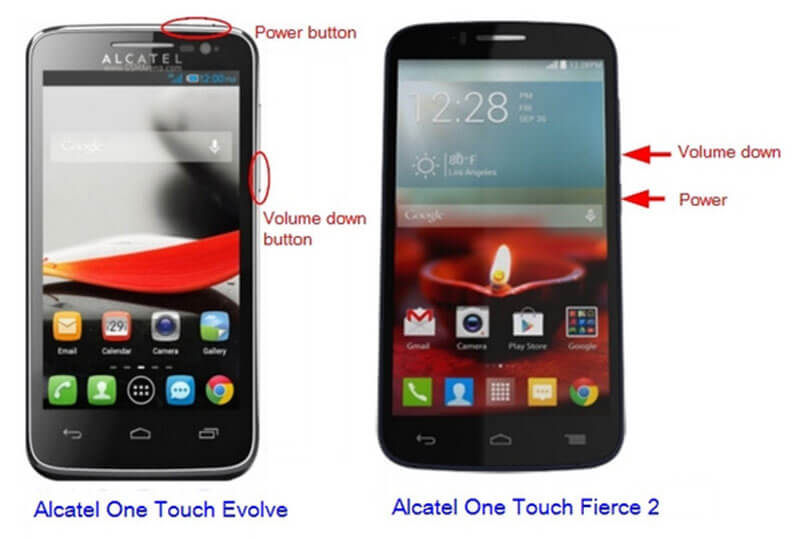
Paso 1: Para hacer una captura de pantalla en el teléfono Alcatel Fierce 2, mantenga Poder y Bajar volumen botones al mismo tiempo.
Paso 2: Cuando escuche un sonido de clic o su pantalla parpadee, suelte los botones. Ahora, puede encontrar la captura de pantalla en su galería de fotos.
Nota: Este método está disponible para la mayoría de los teléfonos Alcatel.
Método 2: captura de pantalla en Alcatel por gesto
Gesture es el nuevo método para tomar capturas de pantalla en teléfonos y tabletas Alcatel, pero primero debe configurarlo.
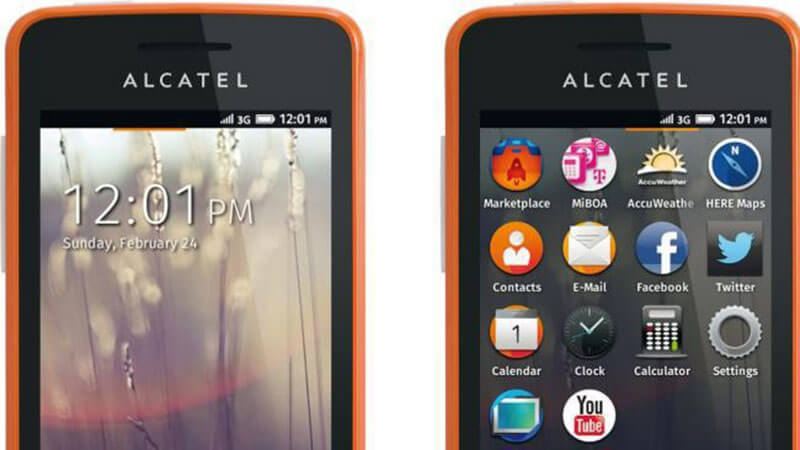
Paso 1: Ve a la Gestos y movimientos opción en Configuraciones aplicación en Alcatel.
Paso 2: Habilitar Técnica de movimiento especial opción.
Paso 3: Siga el gesto que hizo y tome una captura de pantalla en Alcatel.
Método 3: captura de pantalla en Alcatel en configuración rápida

Paso 1: Deslice el dedo hacia abajo desde la parte superior de la pantalla cuando desee hacer una captura de pantalla en Alcatel.
Paso 2: Grifo Captura de pantalla u opción relativa para capturar su pantalla como una imagen fija.
Método 4: tomar una captura de pantalla larga en Alcatel
Paso 1: Asegúrese de que su teléfono Alcatel se haya actualizado a Android 7 o posterior.
Paso 2: Abre la aplicación o la página web de la que quieres hacer una captura de pantalla larga. presione el Sube el volumen y Poder juntos durante 2 segundos.
Paso 3: A continuación, navegue por su galería y busque la última captura de pantalla.
Nota: Este método puede tomar una captura de pantalla de 2 o más páginas en una sola imagen en Alcatel, pero solo está disponible para los sistemas más recientes.
Parte 2: tomar una captura de pantalla en Alcatel con una computadora
Aunque tiene más de una opción para tomar una captura de pantalla en los teléfonos Alcatel, no están disponibles para todos los dispositivos. Además, son formas sencillas de satisfacer sus necesidades básicas. No puede obtener ninguna herramienta de edición ni opciones personalizadas. Grabador de pantalla Vidmore, por otro lado, ofrece amplias funciones útiles. Además, todas las funciones relacionadas con la captura de pantalla son de uso gratuito sin ningún límite, como el registro.
Características principales de la mejor herramienta de captura de pantalla para Alcatel
- Tome una captura de pantalla en Alcatel con una computadora.
- Edite la captura de pantalla de Alcatel en tiempo real fácilmente.
- Guarde la captura de pantalla como una imagen o en su portapapeles.
No hace falta decir que es la mejor opción tomar una captura de pantalla para Alcatel si tienes una computadora.
Cómo tomar una captura de pantalla de Alcatel en la computadora
Paso 1: Instale la mejor herramienta de captura de pantalla
Cuando desee hacer una captura de pantalla de Alcatel, instale Screen Recorder en su PC. Existe otra versión para Mac. Luego refleje la pantalla de su teléfono en la computadora. Haga clic en el Menú icono y seleccione Preferencias opción. Ve a la Salida pestaña y configurar Formato de captura de pantalla y Ubicación de los archivos de captura de pantalla según su preferencia. Golpear Okay para confirmarlo.

Propina: Aunque Screen Recorder es una herramienta poderosa, puede obtener la función de captura de pantalla sin pago ni registro.
Paso 2: Tomar una captura de pantalla en Alcatel
Una vez que esté listo, haga clic en el La captura de pantalla opción. Entonces tu cursor se convertirá en una cruz. Haga clic en la esquina superior izquierda de la pantalla de Alcatel y arrastre el cursor para cubrir toda la pantalla.

Paso 3: Editar y guardar captura de pantalla
Suelta el mouse y aparecerá la barra de herramientas. Para agregar una forma en la captura de pantalla de Alcatel, selecciónela y luego elija su color favorito y colóquelo en la posición correcta. Si desea agregar texto a la captura de pantalla, seleccione T y configure las opciones, haga clic en la posición adecuada y escriba los subtítulos. los Bolígrafo La herramienta le permite pintar en la captura de pantalla de Alcatel. Cuando haya terminado, haga clic en el Salvar botón para exportarlo. Alternativamente, presione el Portapapeles icono para enviarlo al portapapeles.

Este software es compatible con casi computadoras como Dell, Lenovo, etc., puede ser la herramienta de captura de pantalla más sencilla.
Parte 3: Preguntas frecuentes sobre la captura de pantalla en Alcatel
¿Cómo hago una captura de pantalla en mi Alcatel Onyx??
Alcatel Onyx es un teléfono compacto con Android O. Para tomar una captura de pantalla en Alcatel Onyx, puede usar la combinación de botones de Bajar volumen y Poder. Además, también puede encontrar la opción de captura de pantalla en Configuración rápida. Si no le gustan, pruebe con una aplicación de captura de pantalla de terceros.
¿Cómo se captura una captura de pantalla en un Alcatel One Touch Flash 2??
Alcatel One Touch Flash 2 es un modelo de teléfono móvil popular con una resolución de 5,5 pulgadas de alta. Por lo tanto, puede capturar imágenes excepcionales con la combinación de botones de Bajar volumen + Encendido. En el caso de que su Alcatel Flash tenga una Casa botón, presionar juntos Energía + Hogar botones en su lugar.
Cómo tomar una captura de pantalla en Alcatel Verso?
El teléfono inteligente Alcatel Verso se lanzó en 2018 con Android 7.0 listo para usar. Sin embargo, cuenta con una pantalla con una resolución de 480 x 854 px. Por lo tanto, la calidad de la captura de pantalla no es tan buena como en otros modelos. Puede usar la combinación de botones para tomar una captura de pantalla o encontrar la opción en Ajuste rapido.
Conclusión
Esta publicación le ha contado cinco formas de tomar una captura de pantalla en teléfonos inteligentes y tabletas Alcatel. En primer lugar, puede probar la combinación de botones en cualquier dispositivo Alcatel. Además, la opción de captura de pantalla está disponible en Ajuste rapido panel en los últimos teléfonos. El método de gestos funciona en dispositivos antiguos. Si cree que los métodos predeterminados son demasiado simples, use Vidmore Screen Recorder para tomar una captura de pantalla de Alcatel. ¿Mas problemas? No dude en dejar un mensaje a continuación.


